Nous continuons notre série sur la solution de domotique Domoticz vu par Christian Temprano. Après avoir vu Domoticz : Créer sa domotique à bas prix, nous allons voir ici concrètement la solution Domoticz en explication et en exemple.
Utiliser sa Box Domotique
Avant de monter votre Box domotique, il est intéressant de voir comment cela se présente concrètement, alors suivez le guide.
Tout d’abord chaque Box, comprenez le logiciel qui est installé ‘dedans’ est différent avec des fonctions plus ou moins intéressantes, plus ou moins complètes, plus ou moins facile d’accès… nous, on a fait le choix de prendre Domoticz.
Domoticz n’est probablement pas la solution la plus simpliste mais pour moi c’est celle qui est la plus « carré » et en même temps la plus performante.
Donc on part sur le principe que tout est installé, il n’y a plus qu’à utiliser. Je passe donc sur pas mal de détail mais ici je voudrais juste aborder la vitrine et donc ça devrait vous donner une idée de comment faire concrètement.
Exemple d’utilisation de Domoticz
Voici la présentation de base de Domoticz avec 2 lampes, 1 volet roulant pour l’exemple.

Si j’appuie sur l’icône lampe de « Lampadaire Salon », j’allume cette lampe, si j’appuie encore, elle s’éteint…

Si je ferme le volet manuellement (sur l’interrupteur mural), l’icône du volet change également, il y a donc une interaction directe entre l’application et son environnement.

Bon notre but est de modifier au niveau de la lampe de « Lampadaire Salon » pour répondre à l’exemple annoncé dans l’article précédent. Dans l’onglet « Interrupteur » on retrouve tous les modules et le nôtre tout particulièrement avec l’accès aux fonctions de modification et de planification (entre autres).
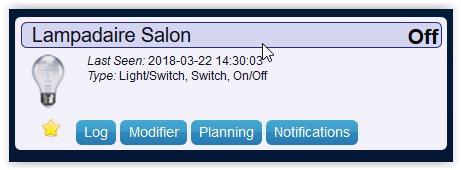
Donc j’appuie sur modification et cet écran s’affiche :
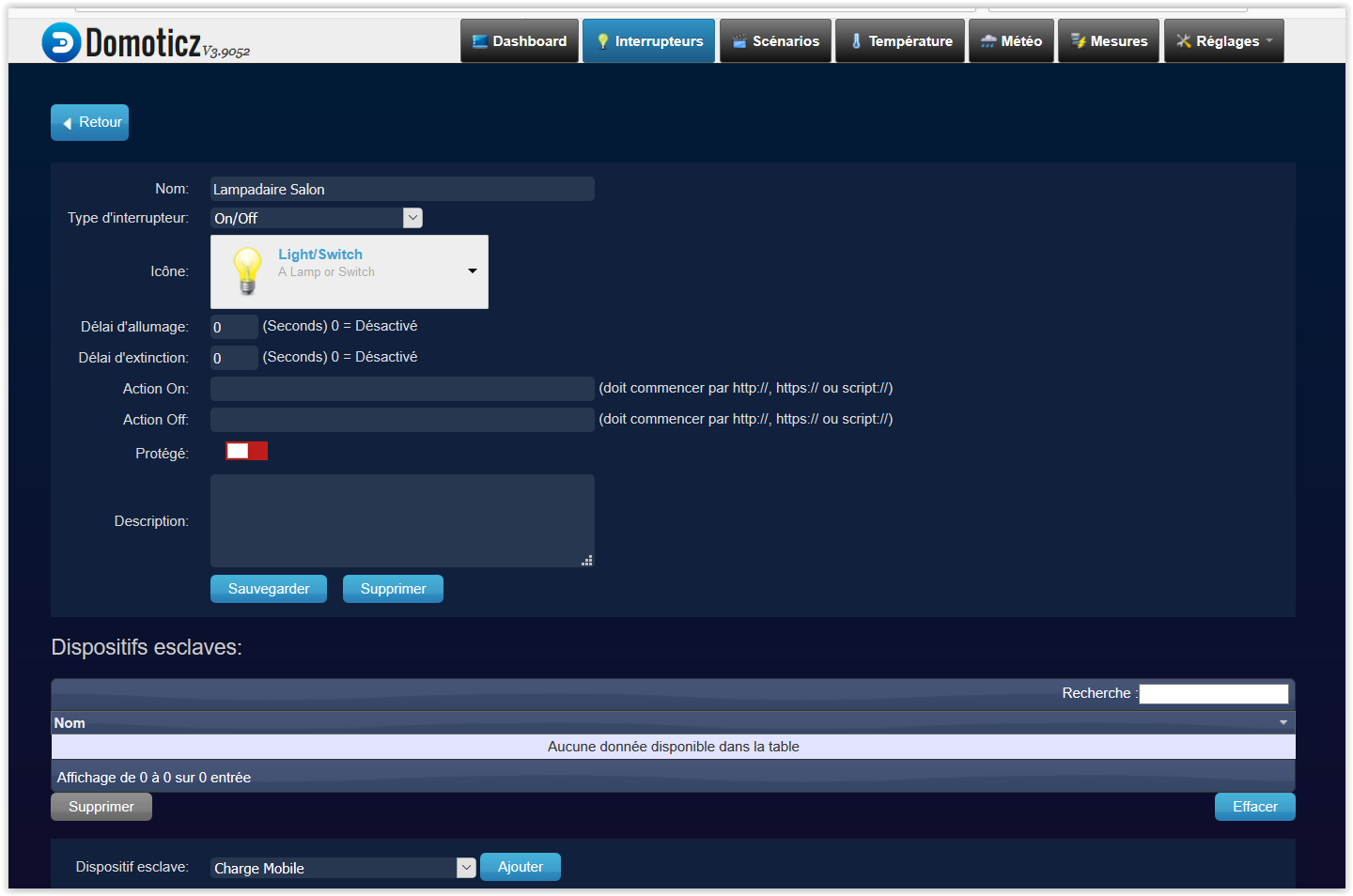
Donc on voit son nom que l’on peut modifier quand on veut, on voit aussi que c’est un module On/Off mais on pourrait mettre un poussoir ou plein d’autres choses à sa convenance sachant qu’un poussoir ne fait que du On ou du Off…
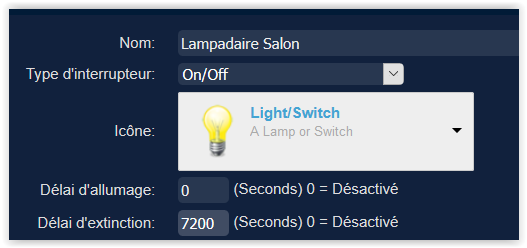
Ensuite il y a la possibilité de saisir une durée d’extinction, nous on voulait que cette lampe s’éteigne au bout de 2h soit 7200 secondes, on va donc mettre 7200 dans ce champ. 1ère exigence réalisée !
Reste à gérer la planification de l’allumage de cette lampe, on voulait qu’elle s’allume tous les jours 10 minutes avant de coucher du soleil. Donc on appuie sur le bouton « planning » pour faire ça.
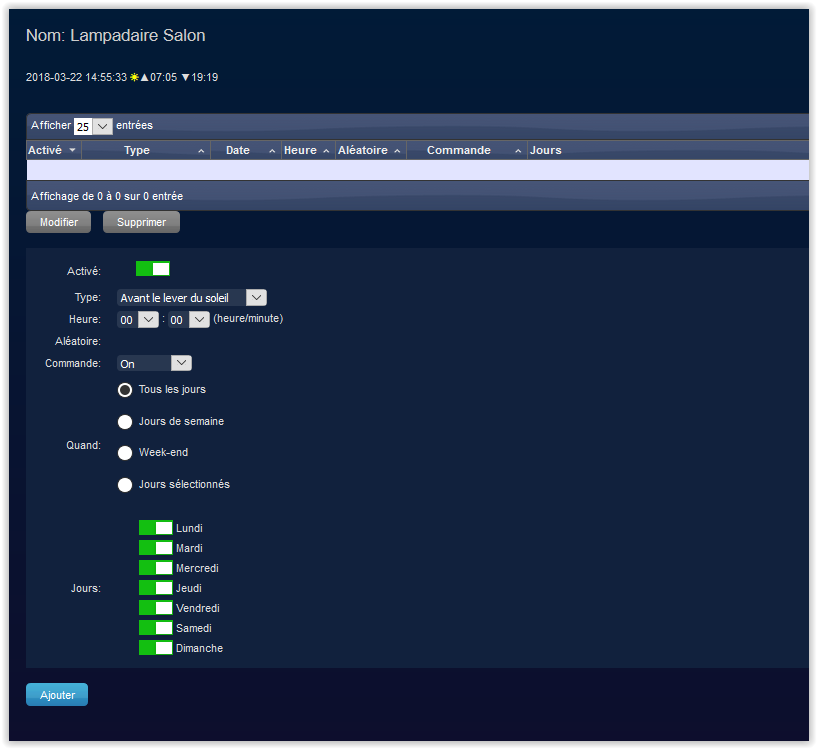
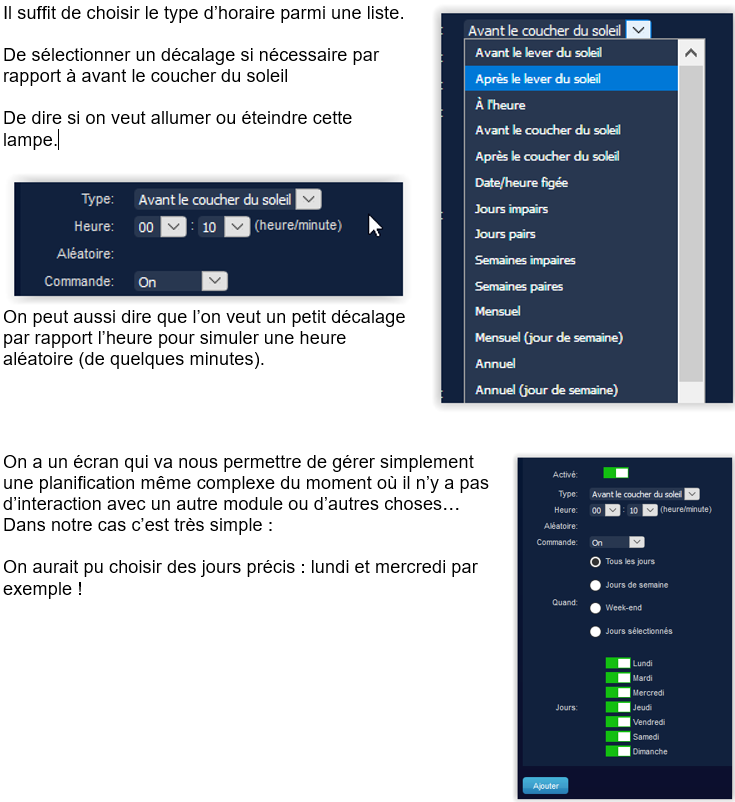
On a un écran qui va nous permettre de gérer simplement une planification même complexe du moment où il n’y a pas d’interaction avec un autre module ou d’autres choses…
Dans notre cas c’est très simple :
On aurait pu choisir des jours précis : lundi et mercredi par exemple !
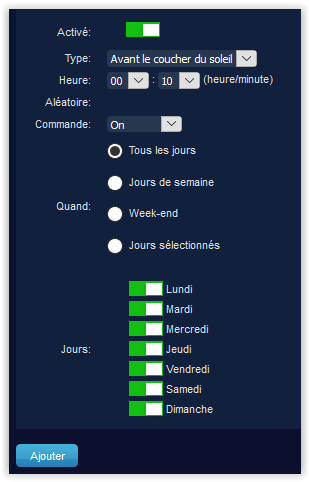
On ajoute cette planification et voilà le résultat.

On peut ajouter autant de planification que l’on désire, notamment pour gérer en fonction des jours de la semaine… c’est très complet.
Naturellement on pourra toujours allumer ou éteindre via l’application. Ce sera la même chose sur l’application mobile même à l’autre bout du monde !
Ce qui est vrai pour cette lampe le sera pour un volet roulant, cependant il y aura une petite différence c’est que là il y aura peut-être une interaction avec un autre module ou une autre fonction qui dira si on est présent ou pas ! Effectivement on n’ouvrira peut-être pas les volets de la même manière si on est là ou pas ! Mais on abordera cet exercice dans un autre article !!
Christian Temprano













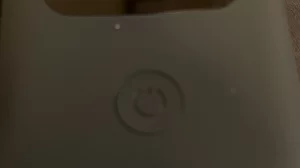


















Ajouter un commentaire